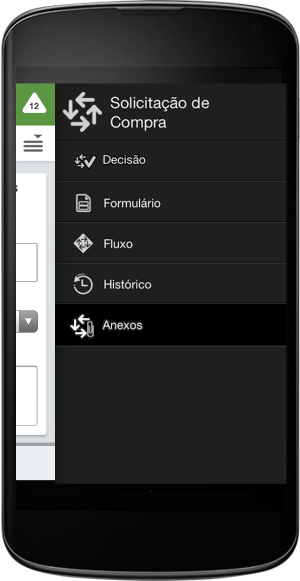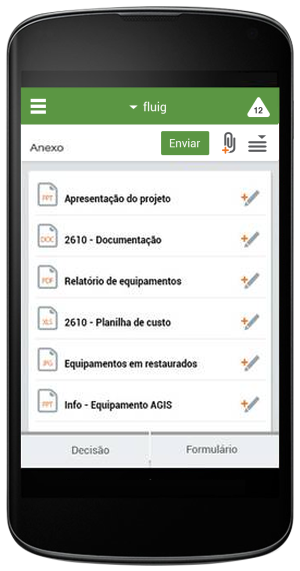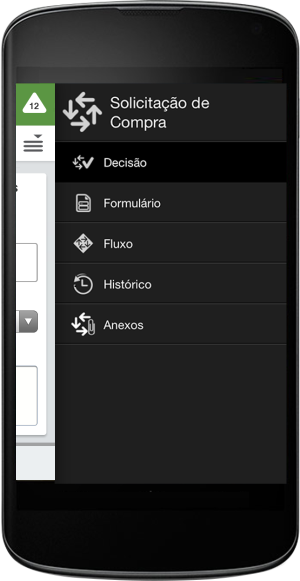...
Através do Fluig Mobile, você pode adicionar anexos em solicitações.
Na Solicitação, acione o Anexar (Clips). Duas , logo duas opções vão aparecer na tela:
...
| Deck of Cards |
|---|
| effectDuration | 0.5 |
|---|
| id | samples |
|---|
| history | false |
|---|
| effectType | fade |
|---|
|
| Card |
|---|
| default | true |
|---|
| id | 1 |
|---|
| label | Passo 1 |
|---|
| No menu contextual da solicitação, acione Anexos. 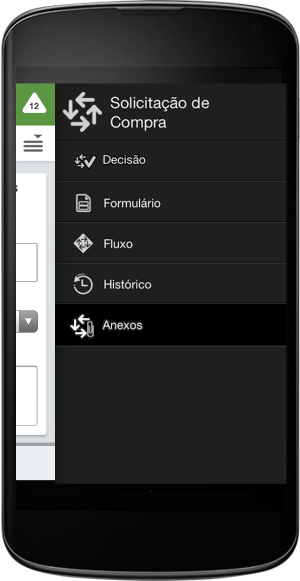
|
| Card |
|---|
| default | true |
|---|
| id | 2w |
|---|
| label | Passo 2 |
|---|
| Na listagem de anexos, é possível visualizar ou editar os anexos.
Para visualizar é necessário acionar o anexo na listagem, enquanto para editar é necessário acionar o ícone do de Lápis. As opções disponíveis na edição são: - Remover
- Renomear
- Publicar no GED: Essa opção só está disponível para Anexos Upload, com ela é possível escolher em qual pasta da navegação do documento o Anexo anexo será publicado.
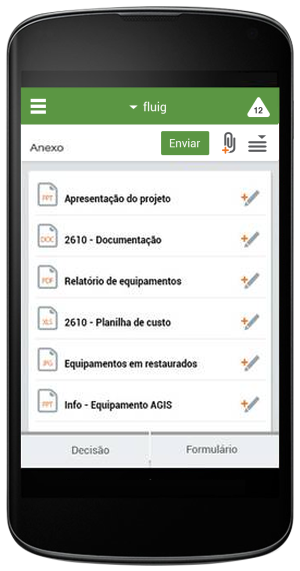
|
| Card |
|---|
| Ao tocar uma solicitação da lista de tarefas a concluir, será exibido os dados deste solicitação. Os dados são dividido em: - Decisão: selecione a atividade destino, bem como o usuário responsável (se necessário)
- Formulário: visualize e preencha o formulário
- Fluxo: visualize o fluxo do processo
- Histórico: visualize o histórico do processo
- Anexos: adicione, remova anexos, ou publique no GED (de acordo com a segurança definida no processo)
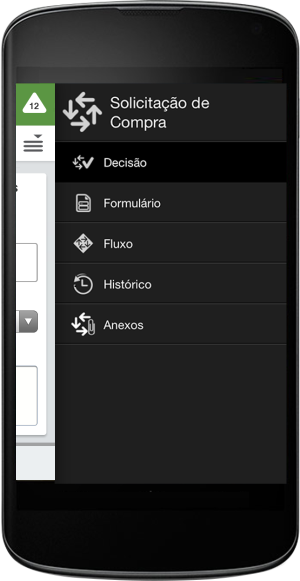 Image Removed Image Removed
|
|
Documentos
Publicando documentos
...